 スキャン操作 CaptureOnTouch Pro
スキャン操作 CaptureOnTouch Pro
3ステップスキャン&「お気に入り」スキャン
モードと出力先を選び、実行するだけの簡単3ステップスキャン
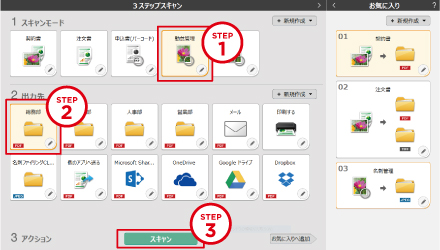
大きなアイコン表示で、直感的に用途に合せたスキャン設定が行えるシンプルな画面構成を採用。①まず「スキャンモード」を選び、②次に「出力先」を選び、③あとは「スキャン」をクリックするだけ。3ステップで、スキャンに慣れていないユーザーでも、簡単にスキャンすることができます。また、スキャンモードや出力先は、「詳細ダイアログボックス」から細かな設定が行えるほか、アイコンを新規制作することも可能です。
スキャンフローを登録できる「お気に入り」スキャン
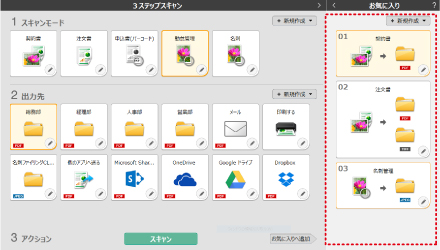
よく使う設定を「お気に入り」に登録すれば、登録したパネルをワンクリックするだけでスキャンが完了。作業効率をさらに高めることができます。「3ステップスキャン」で使った設定の登録も簡単です。
スキャナー本体からも「お気に入り」スキャンOK
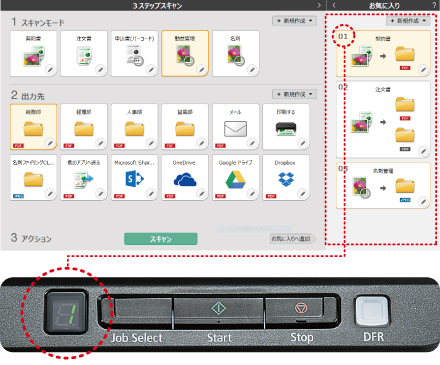
「お気に入り」に登録した設定に、スキャナー本体LEDパネルの数字と連動する「JOB番号」を割り当て(1~9)。スキャナー本体で数字を選んでスタートボタンを押すだけで、PC操作なしの「お気に入り」スキャンが行えます。
PDFなどの既存ファイルをドラック&ドロップで読み込み
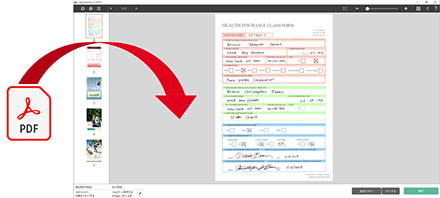
スキャン画像に既存ファイルを挿入※・追加※したり、スキャン画像内のページ順を自由に変更できます。
-
※
PDF/TIFF/JPEG/PNG/BMPのみ対応。
豊富な出力先プラグインをご用意
簡単にお気に入りや出力先を追加できるプラグインモジュールをご用意しています。
- 「電子帳簿保存法モード」プラグインモジュール
- 「メールアプリを起動する」プラグインモジュール
- 「FTPに送る」プラグインモジュール
- 「Dropboxに保存する」プラグインモジュール
- 「プリンターに送る」プラグインモジュール
- 「アプリケーションに送る」プラグインモジュール
- 「Google Driveに保存する」プラグインモジュール
- 「Microsoft SharePointに保存する」プラグインモジュール
- 「Microsoft OneDriveに保存する」プラグインモジュール
- CaptureOnTouch メール送信プラグイン
-
※
記載の会社名、商品名は各社の商標または登録商標です。